8 pembetulan untuk wifi perlahan di rangkaian rumah anda
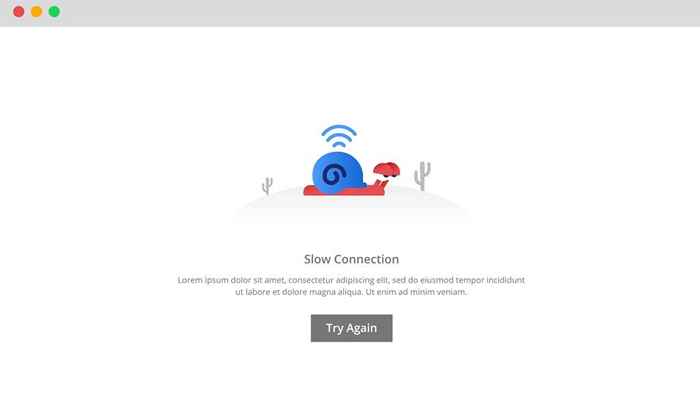
- 2924
- 676
- Chris Little I
Anda telah membayar sambungan internet pantas dan anda berhak mendapat kelajuan sambungan yang baik. Walau bagaimanapun, masalahnya boleh dilakukan dengan rangkaian rumah anda, jadi itu bukan sesuatu yang dapat diperbaiki oleh ISP anda. Sekiranya anda berada dalam pelan berkelajuan rendah, masih ada beberapa cara untuk meningkatkan kelajuan internet anda.
Dalam panduan ini, kami akan menunjukkan kepada anda bagaimana meningkatkan kelajuan Wi-Fi. Sebelum kita turun ke perniagaan, periksa apakah masalahnya adalah khusus peranti. Sekiranya kelajuan Wi-Fi hanya lambat pada salah satu peranti anda, masalahnya boleh dilakukan dengan peranti anda dan bukannya rangkaian. Sekiranya kelajuan wi-fi perlahan di semua peranti anda, cubalah pembetulan berikut.
Isi kandungan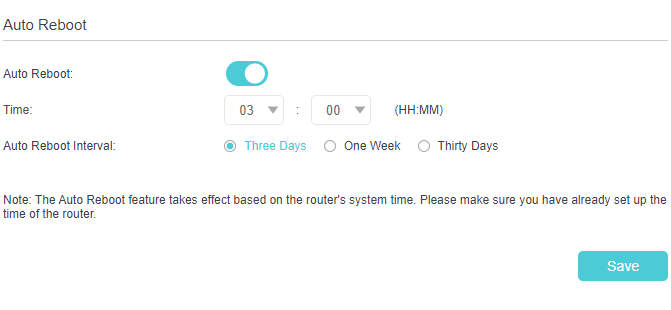
Gunakan QoS
Aktiviti intensif jalur lebar dapat melambatkan kelajuan wi-fi anda. Contohnya, adakah anda cuba memuat turun Windows 10 ISO atau sebarang fail besar lain?
Apabila muat turun berjalan, ia meninggalkan jalur lebar yang kurang untuk tugas lain, dengan berkesan melambatkan Wi-Fi anda. Selalunya, ia boleh menjadi pengguna rangkaian lain yang menjalankan beberapa tugas lebar jalur. Semak dengan adik -beradik anda atau rakan sebilik jika mereka mengalir Netflix atau permainan.
Sekiranya mereka, anda tidak perlu berada di rahmat mereka untuk mendapatkan kelajuan Wi-Fi yang baik. Anda mempunyai pilihan untuk membolehkan kualiti perkhidmatan (QoS) dari firmware penghala anda dan mengutamakan trafik rangkaian.
Sekiranya seseorang di rangkaian anda sering memuat turun filem, melepaskan jalur lebar kecil, pergi ke firmware penghala anda dan sediakan Qo. Kebanyakan router mempunyai QoS di bawah tetapan lanjutan, tetapi ada yang boleh menggunakan nama yang berbeza untuknya.
TP-Link, sebagai contoh, memanggilnya Kawalan Bandwidth di mana anda boleh menambah Mengawal peraturan. Ini pada dasarnya QoS, tetapi dengan nama yang berbeza.
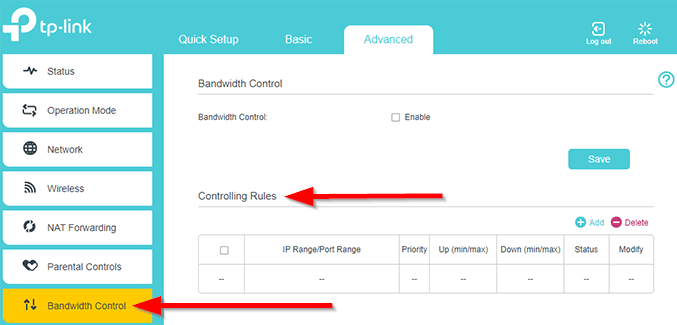
Mengimbas Penggunaan Rangkaian Program Latar Belakang
Sekiranya anda tidak fikir pengguna lain memeluk mana-mana jalur lebar Wi-Fi anda, lihat jika ada program yang berjalan di latar belakang di PC anda. Banyak program yang kerap menyemak kemas kini atau melaksanakan tugas berorientasikan rangkaian yang lain.
Buka Pengurus Tugas dan beralih ke Proses tab. Periksa Rangkaian lajur dan cari proses yang telah mengambil jalur lebar yang tidak dijangka. Hentikan proses tersebut dan lihat apakah kelajuan Wi-Fi bertambah baik.
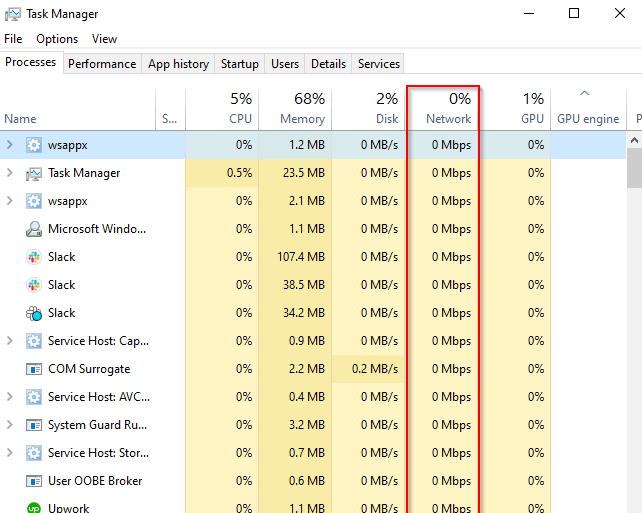
Sudah tentu ada lebih banyak cara untuk memeriksa program mana yang menggunakan jalur lebar anda.
Tukar kedudukan penghala
Kedudukan penghala memainkan peranan penting dalam prestasi rangkaian Wi-Fi anda. Apabila anda membeli penghala, anda mungkin menetapkannya di mana sahaja anda menemui outlet kuasa terdekat berhampiran meja anda. Walau bagaimanapun, meletakkan router anda menjamin pemikiran tambahan jika anda mengalami kelajuan Wi-Fi yang perlahan.
Sebagai peraturan, selalu letakkan penghala anda tinggi dan di tengah rumah anda. Isyarat Wi-Fi disiarkan ke semua arah, jadi tidak masuk akal untuk memasukkan penghala ke sudut. Lebih buruk lagi ialah meletakkan penghala lebih dekat ke tanah. Sebaliknya, letakkan penghala lebih dekat ke siling untuk meminimumkan gangguan dari objek isi rumah dan memanjangkan julat penghala.
Sekiranya rumah anda agak besar, pertimbangkan untuk melabur dalam antena atau penyesuai powerline. Walau bagaimanapun, baru -baru ini, ia menjadi semakin biasa bagi pengguna rumah untuk menubuhkan rangkaian mesh dan bukannya penyesuai kuasa atau titik akses.
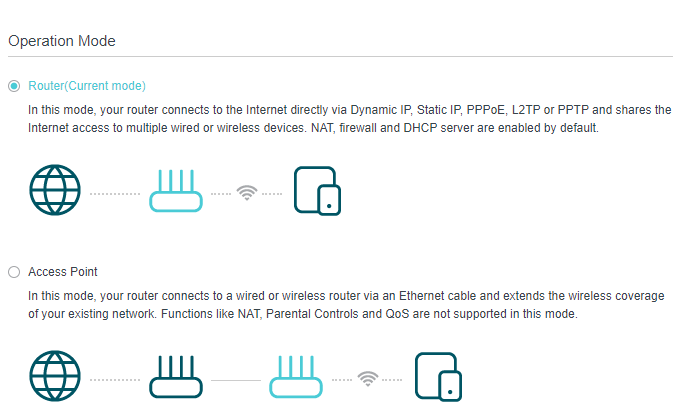
Anda juga boleh menggunakan penghala lama sebagai pengulang untuk melanjutkan julat wi-fi. Pada penghala TP-Link, anda boleh menukar tetapan penghala anda untuk menjadikannya berfungsi sebagai Pusat akses dari Lanjutan > Mod operasi.
Tukar Band Router Anda
Sekiranya anda seperti kebanyakan pengguna, anda tidak membuang router anda, memasangnya, dan tidak pernah menoleh ke belakang. Ini bermakna anda mungkin tidak menyedari bahawa anda mempunyai pilihan untuk menukar jalur frekuensi siaran router anda. Kecuali anda memiliki penghala kuno, anda mempunyai pilihan untuk memilih antara 2.Saluran 4GHz dan 5GHz.
Kebanyakan elektronik isi rumah menggunakan 2.Spektrum 4GHz yang boleh menyebabkan banyak kesesakan. Contohnya, ketuhar gelombang mikro anda beroperasi pada 2.Frekuensi 45GHz. A 2.Saluran 4GHz pada siaran penghala anda antara 2.412GHz dan 2.472GHz, yang bermaksud ketuhar gelombang mikro dapat mengganggu sambungan anda.
Ia bukan hanya ketuhar gelombang mikro. Segala-galanya dari telefon tanpa wayar ke router Wi-Fi yang lain, dan juga lampu Krismas anda, boleh mengganggu 2.4GHz Wi-Fi Band.

Gangguan ini boleh menyebabkan kelajuan Wi-Fi anda melambatkan. Sekiranya penghala anda mempunyai band 5GHz, buat suis untuk melihat apakah ia meningkatkan kelajuan wi-fi anda. Sekiranya anda mempunyai 2.Router 4GHz sahaja, cuba Betulkan seterusnya.
Beralih ke saluran yang berbeza
Hampir setiap rumah mempunyai rangkaian Wi-Fi. Ini bermaksud sama ada anda suka atau tidak, jiran anda berkongsi ruang isyarat anda. Saluran yang penuh sesak adalah masalah di kawasan kejiranan yang penuh sesak dengan banyak router di sekitar.
Walau bagaimanapun, saluran yang penuh sesak adalah 2.Fenomena 4GHz. Sekiranya penghala anda boleh disiarkan atau hanya menerima 2.Isyarat 4GHz, ini boleh menjadi masalah kerana penghala anda hanya mempunyai 14 saluran untuk penghantaran.
Tukar saluran ke 1, 6, atau 11 jika penghala anda menggunakan 2.Band 4GHz. Mereka adalah pertaruhan terbaik kerana mereka tidak bertindih. Sekiranya penghala anda dapat menyiarkan isyarat wayarles 5GHz, anda mempunyai lebih banyak saluran untuk dipilih.
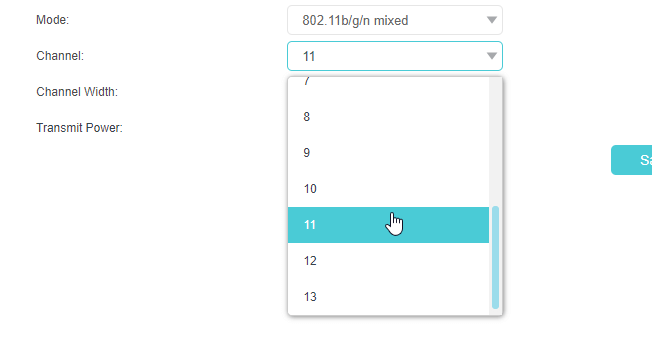
Pemilihan saluran bukan sesuatu yang anda perlukan untuk menghabiskan banyak masa jika penghala anda menggunakan band 5GHz. Mana -mana saluran pada band 5GHz harus berfungsi dengan baik, kecuali DFS (pemilihan kekerapan dinamik).
Kemas kini firmware penghala
Banyak router baru mengemas kini secara automatik. Sekiranya anda tidak, ia akan berbaloi untuk pergi ke halaman kemas kini dan lihat jika kemas kini perlu.
Kemas kini firmware mungkin tidak akan memberi kesan yang besar pada kelajuan Wi-Fi anda. Namun, jika anda belum menjalankan kemas kini, anda mungkin dapat melihat peningkatan yang ketara dalam kelajuan Wi-Fi anda selepas kemas kini. Selain itu, anda juga menjadikan penghala anda lebih selamat jika pengeluar telah melancarkan kemas kini keselamatan.
Anda juga boleh memilih untuk memancarkan firmware tersuai seperti DD-WRT atau Tomato. Pergi ke laman web DD-WRT atau Tomato dan cari nombor model penghala anda. Muat turun .fail bin dan cari bahagian yang dipanggil Menaik taraf firmware atau sesuatu yang serupa. Semak imbas .fail bin dan menaik taraf.
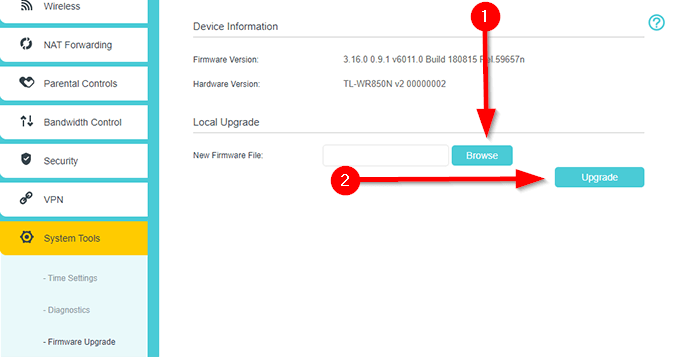
Penghala baru
Sekiranya tiada pembetulan ini dapat meningkatkan kelajuan Wi-Fi yang perlahan di rangkaian rumah anda, kini adalah masa yang tepat untuk membawa pulang penghala baru. Banyak pengguna rumah tidak pernah mengganggu dengan router. Mereka terus menggunakan yang disediakan oleh ISP mereka selama bertahun -tahun.
ISP memberi tumpuan kepada pengurangan kos dan bukannya prestasi. Inilah sebabnya mengapa router yang disediakan ISP umumnya asas. Bawa pulang penghala moden untuk tidak hanya meningkatkan kelajuan Wi-Fi anda, tetapi juga meningkatkan prestasi keseluruhan.
Adakah anda membetulkan wi-fi perlahan anda?
Mudah-mudahan, salah satu daripada perbaikan ini membantu anda meningkatkan lambat Wi-Fi di rangkaian rumah anda. Sekiranya anda telah mendaftar untuk pelan internet berkelajuan tinggi dengan ISP anda, dalam kebanyakan kes, kelajuan Wi-Fi perlahan kerana penghala anda.
Walaupun perbaikan ini berfungsi dengan cukup baik, sambungan berwayar lebih stabil dan lebih cepat. Sekiranya anda akan melompat pada panggilan video yang sangat penting, bijak menggunakan sambungan berwayar.
- « Betulkan ynab tidak menyegerakkan dengan bank anda
- Cara mematikan status aktif di Facebook untuk muncul di luar talian »

